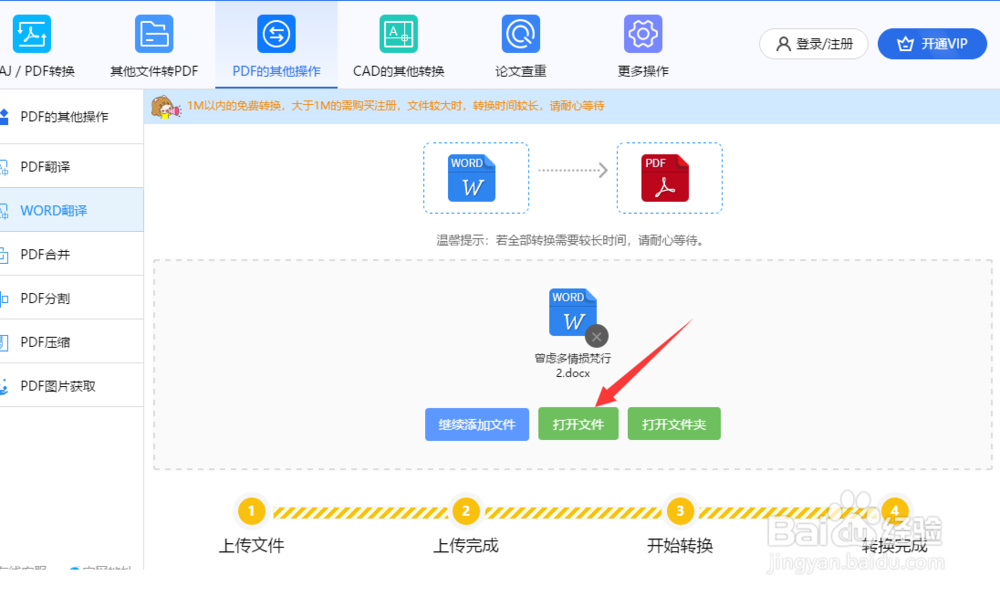1、如图所示,当我们打开Word文档后,其内容将显示繁体字,这对于我们的阅读而言,是有一定的影响的。
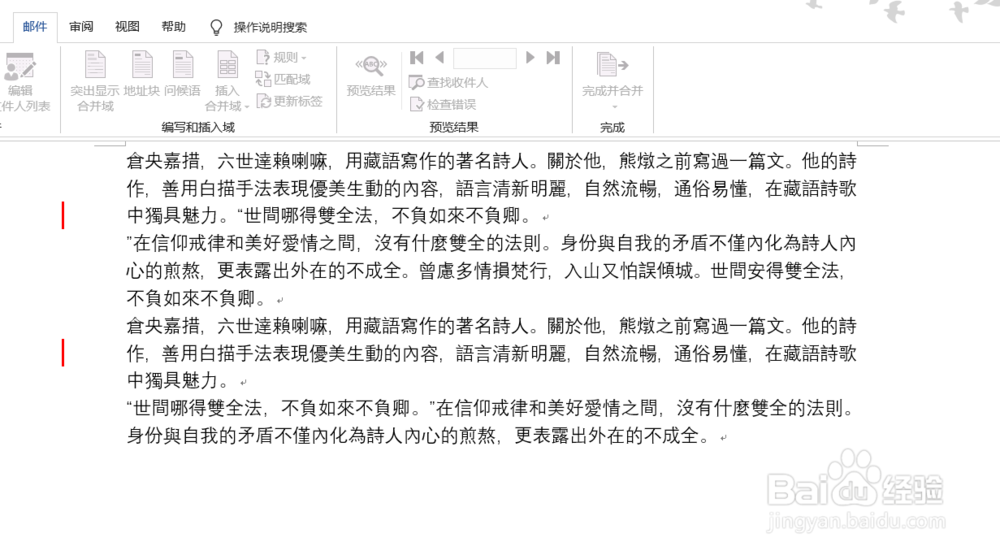
2、为了解决这一情况,我们可以通过 Word所提供的繁体与简体之间的转换功能来实现。如图所示:
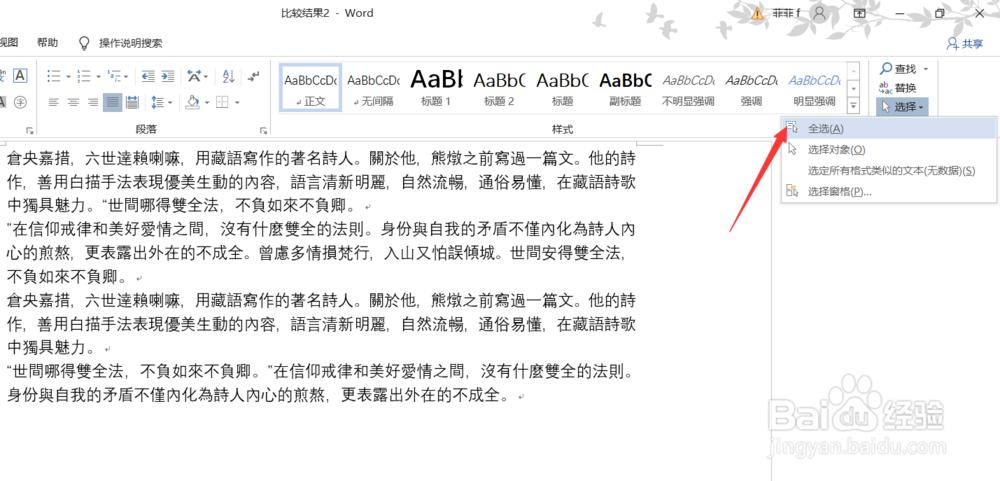
3、在实现“全选”操作后,我们就可以点击“繁转简”按钮实现快速繁体转简体的操作。

4、当然,我们也可以借助如图所示的“繁体转变简体”按钮,并在弹出的窗口中实现不同字体样式的转换操作。

5、同时,我们也可以借助如图所示的格式转换工具来实现,在此直接点击“其它格式操作”选项。
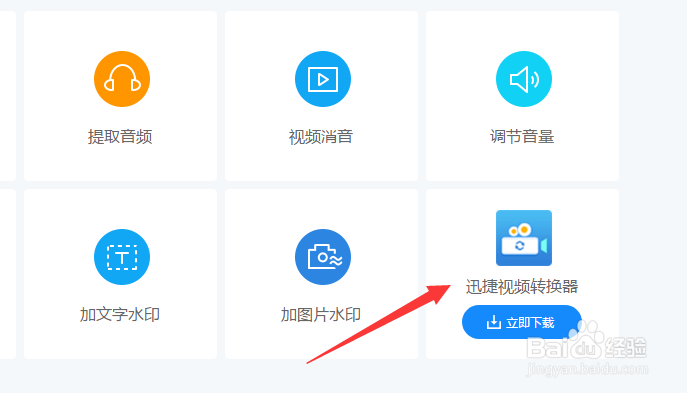
6、工作室从打开的格式转换界面中,我们计划到相应的选项卡,点击添加文件按钮,以选择相应的文件完成添加操作。
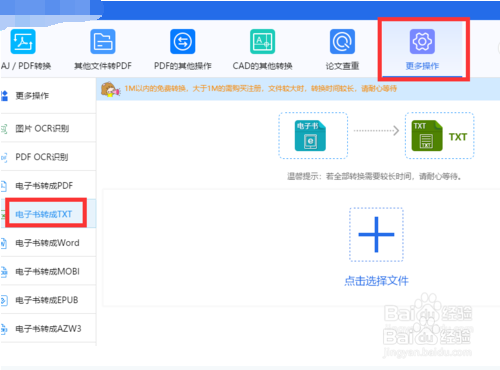
7、接下来可以根据实际需要选择相应的选择,点击“添加文件”按钮,以添加相应的文件实现格式转换操作。

8、如图所示,等整个转换操作完成后,我们就可以点击“打开文件”按钮,以查看相应的转换后的文本。